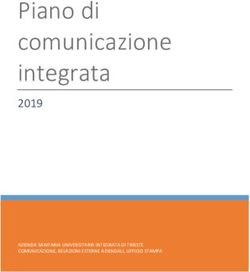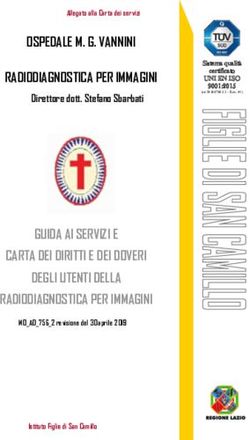LA GOOGLE SUITE DELL'ASSOCIAZIONE: REGOLAMENTO E GUIDA DI UTILIZZO - CORO CITTÀ DI DESIO APS
←
→
Trascrizione del contenuto della pagina
Se il tuo browser non visualizza correttamente la pagina, ti preghiamo di leggere il contenuto della pagina quaggiù
CORO CITTÀ DI DESIO APS
LA GOOGLE SUITE
DELL’ASSOCIAZIONE:
REGOLAMENTO E GUIDA DI
UTILIZZO
Prima edizione: 09/04/2021 (approvato dall’Assemblea dei soci del 09 aprile 2021)Coro Città di Desio Aps - La G Suite dell’Associazione: regolamento e guida di utilizzo
Indice Errore. Il segnalibro non è definito.
Premessa 2
Disclaimer e guide di Google 2
1. Panoramica dei servizi Google 2
1.1 Gmail 3
1.2 Google Drive 3
1.3 Google Documenti, Fogli e Presentazioni 3
1.4 Google Moduli 4
1.5 Google Calendar 4
1.6 Google Classroom 5
1.7 Altri servizi 5
1.8 Integrazioni di terze parti alle app di Google 7
2. Accesso ai servizi 7
2.1 Accesso via web 7
2.2 Accesso alle app da smartphone e tablet 8
2.3 Un avviso a chi possiede anche un account personale (o molteplici account) 9
3. I prodotti Google nella vita del Coro Città di Desio Aps 10
3.1 Gli account e i gruppi: mailing list e condivisione 10
3.2 Gmail per i soci 11
3.3 Drive per i soci
122
3.4 Calendar per i soci 13
4. Regolamento di utilizzo dei prodotti Google per gli utenti dell’Associazione CCdD 14
1Coro Città di Desio Aps - La G Suite dell’Associazione: regolamento e guida di utilizzo
Premessa
La nostra Associazione si è dotata dei servizi Google (G Suite , in particolare la versione
G Suite for Non Profit ), offerti gratuitamente agli enti del terzo settore con il nome di
Google for Non Profit . Si tratta di servizi che integrano alcune Google apps for Work
(il nome con cui era conosciuta in precedenza la G Suite, cioè i programmi per il lavoro
inclusi in Google for Business) e le Google apps for Education (i programmi per la
scuola inclusi in Google forEducation).
Il presente documento ha una duplice funzione:
● costituisce un primo supporto per chi non ha mai utilizzato i servizi Google ed
eventualmente rimanda alle guide ufficiali per le problematiche più complesse;
● è a tutti gli effetti il regolamento di utilizzo dei servizi online dell’Associazione,
che deve obbligatoriamente essere rispettato da tutti i soci.
La G Suite del Coro Città di Desio Aps è gestita dall’Amministratore che lavora in stretto
contatto con il Consiglio Direttivo ed è contattabile per ogni evenienza, tenendo conto
che è disponibile gratuitamente per gli Amministratori di G Suite un supporto tecnico
dedicato a cui essi possono rivolgersi.
Per qualsiasi informazione i soci possono scrivere a info@corocittadidesio.it .
Disclaimer e guide di Google
La guida vuole essere un primo aiuto per i soci che si avvicinano per la prima volta al
mondo di Google. In ogni caso, dunque, consigliamo di consultare la Guida Ufficiale di
Google Suite, semplice, chiara e veloce: non solo sarà in grado di risolvere qualsiasi
dubbio, ma permetterà anche di scoprire nuove funzionalità di cui magari si ignorava
l’esistenza; si tratta infatti di un vero “laboratorio” (si chiama appunto “G Suite - Centro
didattico”) con cui è possibile sperimentare tutti i servizi. In particolare, la nostra
Associazione beneficia dell’uso gratuito di G Suite in quanto fa parte del programma
Google for Non Profit: anche la guida di Non Profit può fornire aiuti e consigli.
Poiché molti dei servizi di Google sono disponibili anche al di fuori della G Suite,
fondamentale risulta anche la consultazione più generale del Supporto di Google, che
risolve dubbi e problemi su ogni app e servizio del mondo Google, da Documenti a
YouTube, da Gmail a Maps. Il funzionamento dei prodotti di Google varia, anche se in
maniera quasi impercettibile, a seconda del dispositivo utilizzato: pertanto, le
“istruzioni” per il loro utilizzo sono suddivise in Computer, Android, iPhone e iPad.
Le guide di Google, unitamente all’esperienza e altri siti e tutorial reperibili in rete,
sono la fonte per questa guida.
1. Panoramica dei servizi Google
Cominciamo ad elencare i primi cinque servizi offerti da Google (di seguito anche “app
di Google” o “Google apps”, dal momento che sono tutte applicazioni a sé stanti), a cui
2Coro Città di Desio Aps - La G Suite dell’Associazione: regolamento e guida di utilizzo
fanno seguito, al paragrafo 6, altre funzionalità che gli utenti possono utilizzare. Nei
capitoli successivi descriveremo più dettagliatamente le app calandole nella vita
associativa del Coro. I principali servizi di Google sono accessibili da tutti gli utenti
Google, ma molti altri sono riservati (o presentano funzionalità aggiuntive riservate)
solo agli utenti della G Suite. Per ciascuno di essi Google fornisce un supporto online,
a cui rimandiamo per qualsiasi dubbio o problema.
A tutti questi servizi si accede con un account del tipo
“nome.cognome@corocittadidesio.it” che viene fornito gratuitamente a tutti i soci al
momento dell’iscrizione. Senza questo account (e la relativa password) non è possibile
accedere ai servizi. Per maggiori informazioni rinviamo al capitolo 2. Tutti i servizi sono
accessibili sul web da qualsiasi computer (previo login, naturalmente; il browser
consigliato è Google Chrome, scaricabile gratuitamente, ma è possibile utilizzare
praticamente qualsiasi browser, dunque potete continuare a usare quello a cui siete
abituati: Safari, Microsoft Edge, Firefox, Opera, Internet Explorer...) oppure scaricando
gratuitamente le app sul proprio smartphone o tablet. Dal momento che funzionano
online, ogni modifica fatta su un dispositivo verrà aggiornata su tutti gli altri
dispositivi, come preciseremo meglio tra poco.
1.1 Gmail
È il servizio di posta elettronica fornito da Google.
1.2 Google Drive
È un “cloud”, uno spazio virtuale, in cui ogni utente può caricare file e documenti. Se
non vengono condivisi, tali file rimangono privati. È invece possibile renderli pubblici
oppure condividerli con altre persone, che potranno solo visualizzare oppure
commentare oppure ancora modificare i file.
1.3 Google Documenti, Fogli e Presentazioni
I Google Docs (Google Documenti) sono fondamentalmente tre (si veda più avanti per
altre puntualizzazioni):
● In inglese Google Documents (Google Docs per brevità), Documenti è l’app
di Google equivalente a Word di Microsoft Office o Pages di Apple. Con questa
app non solo è possibile creare documenti di testo ma si può anche creare file
a cui collaborano più persone.
● Google Sheets ( Google Fogli) è l’equivalente di Excel di Microsoft Office o
Numbers di Apple: permette di realizzare fogli di calcolo con numerose
funzionalità.
● Google Slides ( Presentazioni di Google) è l’equivalente di Power Point di
Microsoft Office o del Keynote di Apple.
Questi servizi esistevano già prima della creazione di Google Drive. Da quando è nato
Drive, però, essi sono stati integrati all’interno del Drive. Così ad esempio, accedendo
3Coro Città di Desio Aps - La G Suite dell’Associazione: regolamento e guida di utilizzo
a Documenti e creando un nuovo documento vuoto, esso verrà automaticamente
salvato nel proprio Drive. Parallelamente, entrando in Drive, sarà possibile creare un
nuovo documento direttamente da lì.
Si tratta di app che funzionano direttamente online, non bisogna scaricare nessun
programma sul pc; a meno che non si scarichi una copia del lavoro i file rimangono
sempre online (è comunque possibile renderli disponibili offline). Ecco perché non
esiste il pulsante “salva”: il lavoro è già online , di conseguenza è perennemente
aggiornato. Se capita di non avere a disposizione una connessione a internet: si potrà
lavorare offline e i documenti si aggiorneranno non appena ci sarà una connessione
disponibile. Ciò significa che una persona che sta lavorando a un documento sul
proprio pc (tramite la pagina web di Documenti), potrà continuare il lavoro sul proprio
telefono (tramite la app Documenti), per poi ritrovarlo aggiornato sul pc
successivamente.
Utilizzandolo ci si accorgerà della praticità di queste app e se ne apprezzeranno le
funzionalità. Ad esempio, più persone potranno lavorare a un documento condiviso:
non si creeranno inutili copie che generano solo confusione ma, essendo tutto online,
ognuno potrà accedere allo stesso documento e lavorare, leggerlo, modificarlo. Ci sarà
una sola copia modificata in tempo reale: il creatore del documento potrà scegliere se
tenere il documento per sé, condividerlo con altri e permettere loro soltanto di
visualizzarlo oppure di visualizzarlo e commentarlo, oppure ancora direttamente di
modificarlo. Ogni modifica sarà visualizzata da tutti i “collaboratori” al documento e
ciascuno saprà chi e quando ha effettuato una determinata modifica. Inoltre il sistema
permette di “sfogliare” la cronologia delle modifiche: se qualcuno elimina per errore
una parte di documento, o se si decide di tornare a una modifica precedente, questo
sarà possibile in pochi secondi.
Storicamente, Google Documenti (Google Docs) è la suite gratuita per ufficio nata da
due progetti separati (Writely e Google Spreadsheet), includente Documenti, Fogli,
Presentazioni e Moduli: di quest’ultimo parliamo nel prossimo paragrafo.
1.4 Google Moduli
“Compagno” di Google Docs è il famoso Google Forms, in italiano Google Moduli.
Sostanzialmente si tratta di una app di “raccolta dati” che permette di creare (e di
rispondere a) questionari; in realtà, gli usi possibili sono molteplici: dai sondaggi alla
compilazioni di moduli, dalle verifiche a quiz divertenti. I dati raccolti possono essere
esportati in Google Fogli (o Microsoft Excel) e organizzati in tabelle e grafici.
1.5 Google Calendar
È il celebre calendario online di Google. Ognuno ha un proprio calendario su cui:
● è possibile aggiungere i propri eventi personali (es. un appuntamento);
● vengono visualizzati gli eventi a cui si è stati invitati: quando si crea un evento
è possibile infatti condividerlo con altri.
4Coro Città di Desio Aps - La G Suite dell’Associazione: regolamento e guida di utilizzo
Quando veniamo invitati a un evento ci viene chiesto di rispondere alla domanda
“Parteciperai?”. Le opzioni sono tre: sì, no, forse; il creatore dell’evento saprà quindi
chi parteciperà e chi no.
Di default, tutti gli invitati a un evento ricevono una mail (sulla casella di posta Gmail
associata all’account) in cui è già possibile fornire la risposta in merito alla propria
partecipazione, senza dover aprire il calendario.
1.6 Google Classroom
Riservato alle G Suite for Education e G Suite for Non profit, questo prodotto è pensato
fondamentalmente soltanto per le scuole, e infatti al momento non è utilizzato nella
nostra associazione; potrebbe tornare utile per: lezioni, corsi di vocalità, etc.
Si accede tramite app oppure tramite l’indirizzo https://classroom.google.com; gli
utenti si dividono tra “docenti” del corso e “studenti”. I docenti possono caricare
materiali, videolezioni, approfondimenti e somministrare addirittura dei test; gli
studenti possono condividere materiali, porre domande, eseguire gli esercizi.
Classroom lavora in simbiosi con Drive: i documenti condivisi su Classroom, infatti,
compaiono anche nell’apposita cartella creata di default su Drive. Per maggiori
informazioni rimandiamo alla pagina dedicata nel Supporto di Google.
1.7 Altri servizi
L’universo di Google include una grande quantità di prodotti che sarebbe inutile
elencare per esteso. Tutti noi abbiamo familiarità con alcuni di essi (il browser Google
Chrome, prodotti come Google Maps o Waze, che pur essendo considerata
l’alternativa a Maps adesso è comunque proprietà di Google; o ancora YouTube,
Gmail, ecc.); molti altri sono riservati a usi particolari. Il già citato Google Support
(Guida di Google) li elenca tutti e può essere considerato il riferimento per conoscere
il loro funzionamento. Qui ci limitiamo a elencare i più comuni, in aggiunta ai cinque
“fondamentali” già presentati più sopra, che possono tornare utili alle attività del Coro
Città di Desio Aps.
● Google Keep è il “blocco note” di Google: possiamo prendere appunti sparsi
(digitando sulla tastiera del pc se usiamo la versione web, oppure la tastiera del
telefono se usiamo l’app), fare delle liste per punti (da spuntare a mano a mano)
come ad esempio la lista delle cose necessarie, o addirittura scrivere e
disegnare a mano libera (con il dito o il pennino, solo su smartphone o tablet).
● Google Tasks è simile a Keep. Più in particolare permette di organizzare la
propria giornata pianificando le attività da svolgere. Oltre all’app, è disponibile
come integrazione di altri prodotti Google quali Gmail (come del resto anche
Keep può essere utilizzata “all’interno” di Gmail), Calendar o Google Chrome.
● Google Drawings ( Disegni Google ), facente parte dei Google Docs sopra citati
(quindi raggiungibile digitando l’indirizzo https://docs.google.com/drawings)
permette di disegnare creando forme e diagrammi, poi integrabili in documenti
5Coro Città di Desio Aps - La G Suite dell’Associazione: regolamento e guida di utilizzo
(è infatti integrato in Google Drive come del resto tutti i Documenti Google); è
disponibile anche come estensione di Chrome.
● Google Hangouts è un servizio di messaggistica istantanea per Android e iOS,
disponibile anche come estensione per il browser Google Chrome. Essendo
integrato con gli altri servizi di Google, vi si può accedere anche dalla pagina
web di Gmail.
● Google Sites permette la creazione, facile e veloce, di siti web.
● Google+ era un social network (come per es. Facebook) che è stato chiuso al
pubblico proprio nel 2019. Ora rimane disponibile esclusivamente per i clienti
G Suite.
● Google Maps e Google Earth: tutti conoscono e utilizzano Maps, ma pochi
sanno che esistono funzioni ulteriori per i clienti G Suite come ad esempio la
possibilità di creare mappe personalizzate, di tracciare gli spostamenti di veicoli
(per esempio le ambulanze delle organizzazioni di volontariato), funzionalità
utili per esempio alle ONG attive in territori lontani per far conoscere la propria
attività ai donatori, o addirittura la possibilità di sviluppare app in realtà
aumentata e videogiochi in 3D partendo da Maps.
● Pur potendo essere archiviate e condivise tramite Drive (come ogni altro tipo di
file), le foto e i video hanno il loro prodotto dedicato: Google Foto (Google
Photos) è l’app per smartphone e tablet (disponibile anche su pc come pagina
web: photos.google.com; è disponibile anche l’estensione per Chrome) che
permette di gestire le proprie foto: è possibile archiviarle per sé stessi oppure
condividerle con altri utenti. Consigliamo di disattivare la funzione, già attivata
di default, di sincronizzazione di tutte le foto già presenti sul proprio dispositivo,
e di utilizzare il proprio account Google personale al posto di quello
istituzionale. Anche Snapseed è un’app di Google che permette di modificare e
migliorare le foto per esempio aggiungendo filtri.
● YouTube non ha bisogno di presentazioni; segnaliamo soltanto che la
versione per le organizzazioni non profit include funzionalità aggiuntive per la
pubblicazione e la diffusione di contenuti di qualità, oltre a un supporto tecnico
dedicato.
Sono numerose le funzionalità a disposizione dell’Amministratore della G Suite.
Ad esempio, è possibile gestire edifici e risorse: per la sede dell’Associazione Coro
Città di Desio Aps (che già era visibile su Maps) sono state indicate le sale a disposizione
(la Sala Hideko, la sala delle prove, la segreteria…); quando vengono creati gli eventi
(ad esempio: una convocazione per le prove) è possibile addirittura indicare in quale
sala si terrà la prova. Questo è un ottimo modo per gestire la prenotazione delle sale
(tramite Calendar) ed evitare che vengano programmate due attività
contemporaneamente nella stessa sala.
Molti prodotti di Google sono integrati l’uno nell’altro. Così ad esempio aprendo una
pagina di Documenti, oppure aprendo Gmail, troveremo l’integrazione con Calendario,
6Coro Città di Desio Aps - La G Suite dell’Associazione: regolamento e guida di utilizzo
Keep o Attività: mentre leggeremo le mail potremo avere sotto mano, aperto nella
stessa pagina web, anche il calendario.
1.8 Integrazioni di terze parti alle app di Google
Al di là delle app “ufficiali” di Google, esiste una miriade di app (molte gratuite, altre a
pagamento) realizzate da terze parti che possono essere integrate nelle app di Google.
Ad esempio, esistono delle estensioni per Google Documenti che possono essere
installate su Google Chorme (il browser gratuito di Google) tramite il chrome web
store; oppure da pc è possibile aprire Documenti, selezionare la voce “Componenti
aggiuntivi” e installare l’estensione desiderata. Si sconsiglia di scaricare componenti
aggiuntivi con l’account istituzionale; in ogni caso è bene contattare preventivamente
l’Amministratore. Il supporto di Google fornisce istruzioni su come utilizzare
componenti aggiuntivi e script di Google Apps.
2. Accesso ai servizi
Chi è abituato a utilizzare Google non avrà problemi in questo senso: gli account
istituzionali “nome.cognome@corocittadidesio.it” sono a tutti gli effetti degli account
Google e pertanto si comportano allo stesso modo. Insomma, sarà come avere un
secondo account: si potrà passare dall’account personale all’account istituzionale in
qualsiasi momento.
Esistono diversi modi per accedere ai servizi Google del Coro Città di Desio Aps: potete
scegliere di volta in volta quello che preferite.
Poiché tutti i prodotti funzionano online (con la possibilità di lavorare offline e di
scaricare i file in locale), potrete passare da un dispositivo all’altro senza problemi:
potrete cominciare un lavoro sul pc e portarlo a termine sull’app del vostro telefono.
2.1 Accesso via web
L’accesso via web è consigliato soltanto da pc. Se volete utilizzare smartphone o tablet,
consigliamo di non accedere alla pagina web ma di scaricare le apposite app, come
spiegato nel paragrafo 2.2.
A) Url diretto
Chi non ha un account personale, o comunque chi desidera accedere direttamente ai
servizi del Coro Città di Desio Aps, può utilizzare i seguenti link “personalizzati” (in
realtà reindirizzano sempre ai siti Google di cui parleremo tra poco):
● http://gmail.corocittadidesio.it (link diretto alla mail istituzionale del Coro);
● http://drive.corocittadidesio.it (link diretto al Drive dell’associazione);
● http://calendar.corocittadidesio.it (link diretto al calendario).
7Coro Città di Desio Aps - La G Suite dell’Associazione: regolamento e guida di utilizzo
B) Cambio utente da account personale ad account istituzionale
Questa possibilità è riservata a chi possiede già un account personale.
Le pagine web dei principali prodotti di Google sono raggiungibili tramite indirizzi
facilmente memorizzabili:
● Gmail: gmail.com (che reindirizza a mail.google.com);
● Drive: drive.google.com;
● Calendar: calendar.google.com;
● Documenti: docs.google.com;
● Moduli: forms.google.com (che reindirizza a docs.google.com/forms);
● Keep: keep.google.com.
Chi ha già un account personale può accedere a questi servizi come ha sempre fatto e
poi cambiare account e passare a quello istituzionale (cliccando sull’icona dell’account
in alto a destra): la prima volta sarà necessario selezionare “aggiungi account” e
inserire la password dell’account del Coro Città di Desio Aps; dopodiché basterà
cliccare sull’icona dell’account per passare da uno all’altro con un semplice click!
C) Link dal sito del Coro Città di Desio Aps
Presto sulla home page del sito del Coro Città di Desio Aps (https://corocittadidesio.i)
pubblicheremo dei collegamenti diretti ai servizi online di Google del Coro Città di
Desio Aps.
2.2 Accesso alle app da smartphone e tablet
A) Utenti che non dispongono di un account personale
Se anche in precedenza non avete mai utilizzato un prodotto di Google (dunque non
avete un vostro account), ora potete scaricare gratuitamente tutte le app di Google e
utilizzarle con il vostro account istituzionale.
Le app di Google sono molte. Si suggerisce di scaricare almeno le seguenti:
● Gmail
● Drive
● Calendar
A queste si aggiungono: Documenti (ed eventualmente anche Fogli e Presentazioni);
Keep; Foto; il browser consigliato è Google Chrome. Presumibilmente, inoltre, tutti
avranno già scaricato sul proprio dispositivo Maps.
Una volta scaricata (dal Play Store, se utilizzate Android, o dall’App Store, se avete un
iPhone o iPad) l’app desiderata sul vostro dispositivo (telefono o tablet, purché
connessi a internet), è il momento di accedere: al primo avvio vi verrà richiesto di
inserire nome utente (il vostro indirizzo nome.cognome@corocittadidesio.it) e la
8Coro Città di Desio Aps - La G Suite dell’Associazione: regolamento e guida di utilizzo
password. Una volta inserite, selezionate l’opzione per ricordare la password: in
questo modo l’account sarà sempre attivo e, se il dispositivo sarà connesso a internet
e voi avrete selezionato l’opzione per l’invio delle notifiche, potrete ricevere le
notifiche dalle app (per esempio: l’app Gmail potrà mostrarvi la notifica della ricezione
di una mail nella casella di posta elettronica; quando verrà aggiunto un documento
condiviso sul Drive, una notifica vi avviserà; etc.).
Procedete poi a scaricare le altre app di Google che desiderate installare sul vostro
dispositivo: in questo caso la procedura dovrebbe essere ancora più semplice in
quanto nome utente e password dovrebbero già esservi suggeriti in automatico dal
sistema.
Le app funzionano con la connessione internet: è possibile lavorare offline, ma la
sincronizzazione e l’aggiornamento saranno effettivi sono quando sarà nuovamente
disponibile la connessione.
B) Utenti che già dispongono di un account personale
Se già utilizzate sul vostro telefono (o tablet) le app di Google con il vostro account
personale vi basterà aprire l’app, scegliere “aggiungi account” e inserire il vostro
account istituzionale (con relativa password). Una volta aggiunto questo secondo
account in una delle app di Google (per esempio Gmail), questo in automatico
dovrebbe comparire anche in tutte le altre vostre app (Calendario, Drive ecc.). Se ciò
non si verifica, dovrete ripetere l’operazione per tutte le app.
C) Passare dall’account personale all’account istituzionale (e viceversa) con le
app per smartphone e tablet
Esattamente come abbiamo visto per la versione web per pc, anche dalle app si può
passare facilmente dall’account personale a quello istituzionale (e viceversa): toccate
l’icona dell’account e selezionate l’utente desiderato: se infatti avete già aggiunto
l’account istituzionale seguendo la procedura descritta al punto B), ora dovreste
vedere due account (o più, se ne avete aggiunti altri): vi basterà selezionare quello
desiderato per accedervi.
L’unica app che funziona in modo diverso è Calendar: il vantaggio di questa app, infatti,
è quello di mostrarvi già in un’unica schermata tutti gli appuntamenti di tutti i vostri
account, in modo da avere una visione d’insieme dei vostri impegni. Naturalmente è
sempre possibile deselezionare uno o più account e mostrare soltanto quelli
desiderati.
2.3 Un avviso a chi possiede anche un account personale (o
molteplici account)
Nel momento in cui ricevete un link a un documento nel Drive dell’Associazione e
tentate di aprirlo potreste vedervi negato l’accesso. Controllate con qualche account
state cercando di accedere: potrebbe darsi che, senza accorgervi, stiate cercando di
9Coro Città di Desio Aps - La G Suite dell’Associazione: regolamento e guida di utilizzo
accedere al Drive del coro con il vostro account personale (o con altri vostri account).
Provate a cambiare l’account e a passare a quello istituzionale: i problemi dovrebbero
essere risolti.
La stessa attenzione deve essere riposta nel momento in cui volete creare un vostro
documento “privato”, a nome vostro: controllate di essere usciti dall’account
istituzionale e di essere nel vostro account personale!
3. I prodotti Google nella vita del
Coro Città di Desio Aps
Le attività degli account istituzionali devono essere inerenti alla vita associativa e
devono rispettare il Regolamento riportato al capitolo 4.
Nei prossimi paragrafi, dopo aver definito cosa sono gli utenti e i gruppi, vedremo le
principali attività che un socio dovrà svolgere con le tre app fondamentali per la nostra
associazione: Gmail, Drive e Calendar. Per tutto il resto rimanderemo alle guide di
Google, già più volte citate.
3.1 Gli account e i gruppi: mailing list e condivisione
A ogni socio dell’Associazione Coro Città di Desio Aps viene fornito un account
istituzionale di G Suite. Tutti gli account del Coro Città di Desio Aps sono del tipo
“nome.cognome@corocittadidesio.it” e corrispondono ad altrettanti indirizzi email.
Ogni indirizzo può avere anche degli alias come ad esempio
“info@corocittadidesio.it”.
I gruppi comprendono più account:
● Soprani Coro (soprani-coro@corocittadidesio.it), comprendente tutti i soprani
del Coro Città di Desio Aps;
● Contralti Coro (contralti-coro@corocittadidesio.it), comprendente tutti i
contralti del Coro Città di Desio Aps;
● Tenori Coro (tenori-coro@corocittadidesio.it), comprendente tutti i tenori del
Coro Città di Desio Aps;
● Bassi Coro (bassi-coro@corocittadidesio.it), comprendente tutti i bassi del Coro
Città di Desio Aps;
● Soprani Lab (soprani-lab@corocittadidesio.it), comprendente tutti i soprani del
LabGiovani-CCdD;
● Contralti Lab (contralti-lab@corocittadidesio.it), comprendente tutti i contralti
del LabGiovani-CCdD;
10Coro Città di Desio Aps - La G Suite dell’Associazione: regolamento e guida di utilizzo
● Tenori Lab (tenori-lab@corocittadidesio.it), comprendente tutti i tenori del
LabGiovani-CCdD;
● Bassi Lab (bassi-lab@corocittadidesio.it), comprendente tutti i bassi del
LabGiovani-CCdD;
● Consiglio Direttivo (consiglio_direttivo@corocittadidesio.it), comprendente
tutti i membri del Consiglio Direttivo;
● LabGiovani-CCdD (lab-giovani@corocittadidesio.it), comprendente i quattro
gruppi Soprani Lab, Contralti Lab, Tenori Lab e Bassi Lab;
● Coro (coro@corocittadidesio.it), comprendente i quattro gruppi Soprani Coro,
Contralti Coro, Tenori Coro e Bassi Coro;
● Insegnanti di Classroom (insegnanti_classe@corocittadidesio.it), creato di
default dal sistema, verrà utilizzato soltanto se in futuro si farà ricorso all’app
Classroom, creando una “classe” virtuale;
● Utenti (utenti@corocittadidesio.it), comprendente tutti i membri
dell’organizzazione (anche coloro che non compaiono nei gruppi precedenti),
quindi tutti i soci dell’Associazione Coro Città di Desio Aps;
● ulteriori gruppi potranno essere creati in qualsiasi momento.
Un account può comparire in più gruppi (ad esempio, sia in Soprani Coro sia in Soprani
Lab); alcuni gruppi possono essere raggruppati in gruppi “superiori”. Alcuni account
possono non appartenere ad alcun gruppo ma saranno comunque compresi nel
macro-gruppo Utenti che include ogni account dell’Associazione.
Ogni gruppo è dotato di un indirizzo email. Questo significa che i gruppi funzionano
come mailing list: inviando una mail a “lab-giovani@corocittadidesio.it”, il messaggio
verrà recapitato a ogni membro del LabGiovani-CCdD: tutti i membri del Lab, nella
propria casella di posta troveranno la suddetta mail.
Si è detto nei capitoli precedenti che i documenti e i file presenti sul Drive possono
essere condivisi: anziché essere condivisi con singoli utenti, essi possono essere
condivisi anche con interi gruppi. Allo stesso modo, in Calendar, anziché invitare
singole persone, agli eventi potranno essere invitati interi gruppi.
Qualcosa in più: le pagine dei gruppi
I gruppi hanno una propria pagina web (https://groups.google.co m). Occorre prestare
attenzione in quanto di default ai gruppi si accede con il proprio account personale.
Bisogna quindi passare all’account istituzionale e raggiungere i gruppi
dell’organizzazione: nel nostro caso l’indirizzo è
https://groups.google.com/a/corocittadidesio.it/forum/#!myforums. I gruppi
funzionano come degli spazi per condividere messaggi e attività.
11Coro Città di Desio Aps - La G Suite dell’Associazione: regolamento e guida di utilizzo
3.2 Gmail per i soci
Innanzitutto occorre accedere seguendo le procedure già descritte in precedenza.
Coloro che hanno anche un account personale dovranno fare attenzione a eseguire il
passaggio all’account istituzionale.
Una volta effettuato l’accesso troveremo l’elenco della posta in arrivo: potremo
gestirla come un qualsiasi account di posta elettronica, tenendo presente che tutte le
operazioni che compiremo saranno “firmate” con l’account istituzionale
nome.cognome@corocittadidesio.it.
La visualizzazione dipende dal tipo di dispositivo utilizzato; in ogni caso, sia l’app per
telefono o tablet, sia la pagina web consultata sul pc, permettono le medesime
operazioni tipiche di qualsiasi servizio di posta elettronica. In aggiunta a ciò, possono
essere facilmente sfruttate tutte le potenzialità già descritte riservate alla G Suite,
come per esempio i gruppi: se il direttore deve mandare una mail ai coristi, anziché
inserire tutti i destinatari, indirizzerà la mail soltanto a coro@corocittadidesio.it:
questa verrà recapitata in automatico a tutti i coristi; se invece vuole mandare un
avviso soltanto ai soprani, scriverà a soprani-coro@corocittadidesio.it.
Tramite mail arrivano di default (a meno che questa impostazione non venga
disattivata) varie notifiche: per esempio quando qualcuno aggiunge un documento al
Drive, oppure quando si viene invitati a un evento su Calendar (in questo caso è anche
possibile accettare o rifiutare l’invito direttamente via mail, senza accedere al
calendario).
Fai pratica con Gmail sul Centro Didattico di Google oppure consulta la pagina dedicata
a Gmail sul Supporto di Google.
3.3 Drive per i soci
Innanzitutto, come al solito, occorre accedere seguendo le procedure già descritte in
precedenza. Coloro che hanno anche un account personale dovranno fare attenzione
a eseguire il passaggio all’account istituzionale.
Il Drive per le organizzazioni si compone sostanzialmente di due parti:
Il mio Drive. Esattamente come con gli account personali, anche la versione per
le organizzazioni (G Suite) ha uno spazio riservato (peraltro ben più capiente
rispetto a quello per gli account personali) in cui l’utente può caricare file e
documenti. Di default questi file sono privati: nessuno, se non l’utente stesso,
può accedervi. Cambiando le impostazioni, l’utente può condividere ogni file
con determinate persone o gruppi: ad esempio, se il direttore vuole condividere
una partitura con il coro femminile, anziché selezionare ogni corista basterà
condividere il file con soprani-coro@corocittadidesio.it e contralti-
coro@corocittadidesio.it.
● Drive condivisi. La vera novità degli account istituzionali sono i Drive
condivisi, fino all’estate 2019 chiamati Drive del Team: ogni documento inserito
in un Drive condiviso sarà visibile (e modificabile, se così è impostato) da
12Coro Città di Desio Aps - La G Suite dell’Associazione: regolamento e guida di utilizzo
chiunque abbia accesso a quel Drive condiviso. Ciò permette una più agile
condivisione di file con tutti gli interessati, in un’ottica di lavoro collaborativo.
Anche se Google sconsiglia di utilizzare i Drive condivisi come se fossero un
archivio, il Repertorio del Coro Città di Desio Aps è gestito tramite un Drive
condiviso contenente tutte le partiture del coro. Naturalmente è meglio
utilizzare i Drive condivisi in modo tale da “risparmiare” lo spazio di
archiviazione del Drive personale.
Come abbiamo già detto nei capitoli precedenti, direttamente dal Drive si può creare
un Documento di Google: se mi trovo all’interno del mio Drive, soltanto io avrò accesso
a quel documento (a meno che io non decida di condividerlo con chi voglio io); se mi
trovo all’interno di un Drive condiviso, tutti coloro che hanno accesso a quel Drive
condiviso potranno vedere il documento (e modificarlo o annotarlo, a seconda delle
impostazioni che sceglierò). Naturalmente posso scegliere di spostare un file tra le
varie cartelle e posizioni e volendo anche dal mio Drive a un Drive condiviso o
viceversa, compatibilmente con le opzioni di condivisione impostate: se ciò non è
possibile significa che non possiedo le autorizzazioni necessarie per compiere tale
operazione.
Ora provate voi: se siete al pc, provate a cliccare con il tasto destro su un file e provate
a compiere le operazioni sopra descritte. Scoprite di più con la guida di Google: andate
nel centro didattico di G Suite (G Suite Learning Center), nella pagina dedicata a Drive
- archiviazione online dei file. Anche la pagina dedicata a Drive sul Supporto di Google
può essere utile.
3.4 Calendar per i soci
Abbiamo già detto nel Capitolo 2.2.C che l’accesso a Calendar è un po’ diverso rispetto
a Gmail e Drive in quanto sullo stesso calendario vengono mostrati sia gli eventi
dell’account personale sia quelli dell’account istituzionale, in modo da avere tutti gli
impegni sott’occhio contemporaneamente; naturalmente è poi possibile selezionare
per la visualizzazione solo determinati gruppi di eventi.
Sul proprio calendario, quindi, vengono visualizzati:
● i propri eventi privati (non visibili alle altre persone), ammesso che siano stati
creati (basta selezionare “crea” e riempire i campi richiesti: titolo dell’evento,
giorno, ora, luogo, etc.);
● gli eventi creati da altri e a cui si è stati invitati.
La maggior parte dei soci non avrà bisogno di “creare” eventi, ma di rispondere a quelli
creati da altri. Facciamo un esempio.
Il direttore del coro ha bisogno di sapere quanti coristi parteciperanno al concerto
fissato per il primo di aprile nel luogo x. Creerà un evento, inserendo come titolo il
titolo del concerto; inserirà la data del primo di aprile, l’ora della convocazione dei
coristi e il luogo stabilito (così i coristi, utilizzando Google Maps, avranno a disposizione
un “navigatore” che li condurrà direttamente sul posto); volendo potrà aggiungere una
13Coro Città di Desio Aps - La G Suite dell’Associazione: regolamento e guida di utilizzo
descrizione, inserendo ulteriori informazioni (abbigliamento richiesto etc.). Potrà
anche inserire un link alla cartella di Google Drive in cui sono collocate le partiture del
concerto (oppure potrà allegarle direttamente all’evento). Prima di salvare l’evento,
sceglierà di condividerlo con coro@corocittadidesio.it, in modo tale che esso sia
visibile soltanto ai coristi.
A questo punto ogni corista visualizza sul proprio Calendar l’evento; se non sono state
modificate le impostazioni, di default viene inviata anche una mail a ciascun corista
all’indirizzo nome.cognome@corocittadidesio.it: senza aprire Calendar, il corista potrà
visualizzare l’evento, rispondere alla domanda “Parteciperai?” cliccando sul pulsante
“Sì” o “No”, aprire le partiture allegate, il tutto direttamente da Gmail!
Se non si vuole aprire Gmail, ovviamente, si può accedere all’evento da Calendar; se si
risponde “No” alla domanda “Parteciperai?”, l’evento continuerà a comparire sul
calendario, ma risulterà barrato.
Fai pratica con Calendar sul Centro Didattico di Google oppure consulta la pagina
dedicata a Calendar sul Supporto di Google (Guida di Calendar).
4. Regolamento di utilizzo dei
prodotti Google per gli utenti
dell’Associazione Coro Città di Desio
Aps
1. La G Suite rispetta il GDPR e le norme sulla Privacy: utilizzando i servizi di Google
gli utenti dichiarano di conoscere e di accettare la politica sulla Privacy di Google, oltre
che quelle del Coro Città di Desio Aps.
2. Ogni utente deve rispettare i Termini di utilizzo di Google, oltre che quanto
riportato nel presente Regolamento. L’Associazione non risponde di eventuali
trasgressioni compiute dagli utenti, che saranno considerati gli unici
responsabili del comportamento scorretto.
3. L’utilizzo dei servizi di Google da parte dei soci deve essere limitato alle attività
istituzionali e non a quelle personali. Potranno essere effettuati controlli da
parte dell’Amministratore: un eventuale utilizzo improprio verrà segnalato al
Consiglio Direttivo.
4. Ogni attività con l’account istituzionale risulta compiuta da un account
dell’Associazione: i soci, pertanto, si impegnano a rispettare l’immagine
dell’Associazione. Eventuali comportamenti scorretti che arrecano un danno di
immagine all’Associazione saranno valutati di volta in volta dal Consiglio
Direttivo.
14Coro Città di Desio Aps - La G Suite dell’Associazione: regolamento e guida di utilizzo
5. L’utilizzo dei servizi di Google da parte dei soci è obbligatorio: ogni socio è
tenuto a tenere controllata la mail istituzionale, attraverso la quale possono
essere inviate comunicazioni importanti.
6. Il materiale condiviso con i servizi Google del Coro (mail, file condivisi su Drive
etc.) è strettamente riservato e non può essere divulgato al di fuori
dell’Associazione.
7. I soci devono conservare con la massima cura le credenziali di accesso
all’account istituzionale e non rivelarle a nessuno. Ciascuno è responsabile
dell’accesso ai servizi online: i responsabili di eventuali accessi indesiderati
saranno segnalati al Consiglio Direttivo.
8. Poiché a ogni socio è assegnato un account, le operazioni compiute attraverso
tale account sono considerate a tutti gli effetti firmate dal socio suddetto. Così,
ad esempio, una mail inviata dal socio A al socio B è considerata firmata
elettronicamente dal socio A. Inoltre, poiché ogni socio è tenuto a tenere
controllata la posta istituzionale, si darà per scontato che il socio B abbia
ricevuto e letto la mail.
9. Nel caso in cui un socio riscontri un problema o un’attività anomala, oppure si
accorga di avere smarrito le proprie credenziali o che il proprio account sia stato
violato, è tenuto a informare immediatamente per iscritto l’Amministratore
della G Suite.
15Puoi anche leggere